编辑:秩名2025-03-20 11:45:29
在当今快节奏的数字时代,拥有一个高效、灵活的操作系统启动方式显得尤为重要。从u盘启动系统不仅能够帮助你快速恢复或安装操作系统,还能让你在紧急情况下迅速解决问题。更重要的是,这种启动方式可以让你随身携带自己的个性化系统环境,无论在哪里都能轻松使用。本文将手把手教你如何设置从u盘启动系统,让你的操作更加便捷和高效。
在开始之前,你需要准备一个容量至少为8gb的u盘,并且确保它里面没有重要的数据,因为接下来的步骤可能会清除掉u盘中的所有内容。此外,你需要一台电脑以及一张可用的系统镜像文件(如windows iso)。确保你的u盘连接到电脑上,并确认其驱动器号以便后续操作。
1. 下载并安装工具

首先,你需要下载一款可靠的u盘启动盘制作工具,例如rufus。这款软件界面简洁,功能强大,非常适合初学者使用。下载完成后,运行该程序。
2. 选择设备与镜像文件
在rufus界面中,选择刚刚插入的u盘作为目标设备。然后点击“选择”按钮,找到并加载你的系统镜像文件。
3. 配置启动参数
在分区方案和目标系统类型中选择合适的选项,通常默认即可满足需求。同时,确保选择了“bios或uefi兼容”的启动模式以提高兼容性。
4. 开始制作启动盘
点击“开始”按钮,等待工具完成整个过程。这个过程可能需要几分钟时间,请耐心等待直至完成提示。
1. 进入bios/uefi界面
重启你的电脑,在开机时按下特定的键(通常是f2、del或esc)进入bios设置界面。具体按键取决于你的主板品牌和型号。
2. 更改启动顺序
找到“boot”选项卡,将u盘设为第一优先级启动设备。保存更改后退出bios设置。
3. 验证效果
再次重启电脑,此时应该会自动从u盘启动。如果一切正常,你将看到系统安装或修复界面。
通过以上步骤,你已经成功设置了从u盘启动系统。这种方式不仅可以帮助你在紧急情况下快速恢复或安装系统,还能够根据需要随时更换不同的操作系统环境。无论是工作还是娱乐,都为你提供了极大的便利性和灵活性。希望这篇文章能帮助到每一位想要提升自己技术实力的朋友!

23.8 MB
系统工具

63.76MB
安全杀毒

21.0 MB
系统工具

52.0 MB
系统工具

15.23 MB
系统工具
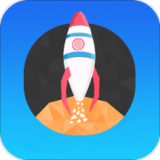
39.42MB
系统工具

17.99MB
系统工具

40.1MB
系统工具

48.94MBB
系统工具

2.33 MB
系统工具

55Mb
系统工具

44.94MB
安全杀毒